

极客狗装机大师是一款不错的系统重装软件,用户使用这款软件可以一键快速重装原版系统,支持多个版本的系统,用户只需要选定系统版本和备份文件即可,本站提供的是这款软件的绿色版本,有需要的朋友可以下载使用。
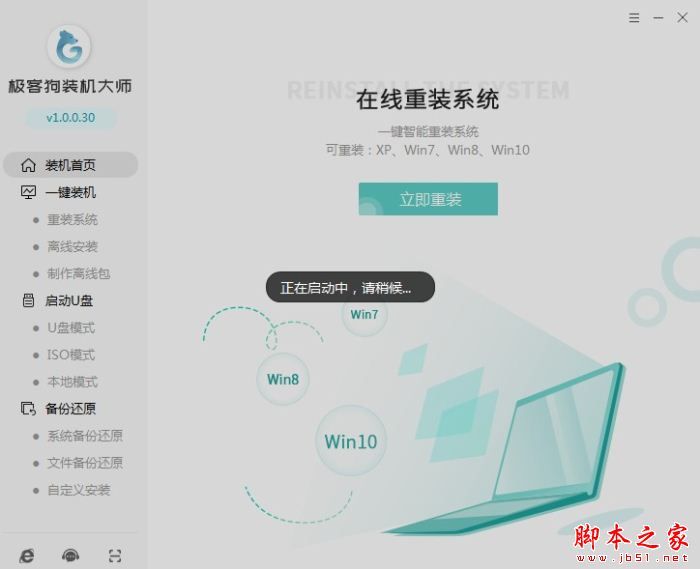
软件特色
【UI设计界面让用户理解更轻松】
打开极客狗后,可以看到一个精美、简洁、统一的界面。功能一目了然,可重装xp/win7/win8/win10操作系统。同时提供备份、保留原系统文件等操作,以免重要数据丢失。
【操作更方便】
一键点击进入重装,无需任何技术就能完成整个系统的重装操作。选择需要安装的操作系统,并备份要保留的文件后,极客狗将自动下载系统资源文件,并安装系统。最后自动重启搜索电脑合适的驱动,进入新操作系统桌面。
【下载速度快、完全免费】
怕麻烦,也不想浪费时间的用户,使用极客狗装机大师软件可以体验极快的系统安装速度。从上面的重装步骤来看,就知道基本是全自动完成的系统安装。
功能介绍
一键重装&U盘启动
支持一键重装和u盘启动盘制作
智能备份&还原系统
支持快速备份系统和还原系统
智能检测&智能安装
智能分析检测电脑是否适合安装
智能化进行重装&安全放心
重装软件不附带任何插件和广告
多元系统&自主选装
支持Win10、Win8、Win7、XP
使用方法
第一步、打开桌面已安装的极客狗,直接选择开始重装进入第一步操作。
第二步、在下面软件界面中选择需要下载的win10系统文件,点击“下一步”。
第三步、极客狗开始全自动下载,等待自然下载成功即可。
第四步、同样是等待文件下载完成时部署环境,极客狗会进行重启电脑。
第五步、极客狗自动重启电脑后,弹出启动管理器界面之后,直接使用方向键选择PE模式回车进入,如图:
第六步、进入 PE 系统后极客狗装机工具会自动帮助我们安装系统。
第七步、安装完成后正常重启电脑即可。
第八步、重启后选择Windows10系统,等待系统启动完成,整个win10重装工作就完成了。
第九步、最后电脑自动进入win10操作系统桌面,重装结束。
通过以上方法,电脑就成功一键重装win10系统了,希望此篇教程可以帮助到大家。
系统仅为个人学习测试使用,请在下载后24小时内删除,不得用于任何商业用途,否则后果自负,请支持购买微软正版软件!
- 网查查(网络测速软件) for iPhone v1.4.2 苹果手机版
- 蓝思英语(英语学习软件)v2.16 安卓手机版
- 今日来电秀 for Android V1.0 安卓手机版
- 趣味萌宠 for Android V2.2.8 安卓手机版
- 儿童古诗词朗诵宝 for Android V1.0.9 安卓手机版
- 若晖文案句子 for Android V10.0.134 安卓手机版
- 小轻微信清理大师 V2023.02 绿色免费版
- 精简透明(桌面任务栏透明软件) V1.0 绿色免费版
- eSearch识屏搜索(以图搜图)for Mac V1.10.0 苹果电脑版
- 南山对讲(手机APP对讲机) v5.1.1 苹果手机版
- 和计划心理(心理技能学习平台) for Android v1.3.7 安卓手机版
- 和计划心理(心理技能学习平台) for iPhone v1.3.7 苹果手机版
- 理想汽车(汽车资讯平台) for iPhone v6.17.1 苹果手机版
- 美图设计室(杂志封面照片制作工具) v6.5.30 安卓版
- 咕鸽运动(运动健身软件) v4.3.10001 安卓手机版
- Ease助眠(哄睡/减压) v4.8.8 安卓版
- Any HEIC Converter for mac(HEIC图片转换器) v1.0.25 苹果电脑破解版
- 音频电子管放大器插件包 ML Sound Lab Amped Bundle 2023.1 一键直装破解版
- One Tab Group - 标签页/标签组管理器 v1.5.1 免费安装版
- 学习云学员版(在线学习) v8.5.0.149 免费安装版
- Next Scatter(Blender散布分散随机生成插件) V2 免费版
- 学习云学员版(在线学习) for mac v8.5.0.130 苹果电脑版
- Surface Painter(Blender模型快速着色插件) V1.1 免费版
- 学习云主讲版(在线教学) v1.3.6.241 免费安装版
- 图片文字定位打印工具 V1.0 绿色免费版
- 快乐爱消除(消消乐) v1.0.8 安卓手机版
- CF浩晨驱动DLL多功能辅助(飞天/穿墙/隐身/挑战) v11.11 免费版
- 益智力消除小游戏 v6.7 苹果手机版
- 王者荣耀KPL头像生成助手(头像获取软件) for Android 最新免费版
- 魔兽怀旧服猎人晕眩守护插件(AntiDaze) v7 汉化版
- 传颂之柒末雪[1.5]正式版 附游戏攻略及隐藏英雄密码 魔兽防守地图
- 二次元与丧尸1.3.16 附攻略及隐藏密码 魔兽生存地图
- 战棋军团1.3.7 附攻略及隐藏密码 魔兽防守地图
- 黑社会时代3.2.43 附攻略及隐藏密码 魔兽对抗地图
- lol英雄联盟CC透视gank补刀多功能辅助(无限视距/技能CD/血蓝透视) v12.2 最新免费版
- a computer programmer
- start a conversation
- make a contribution to
- make a confession
- give a concert
- plasma concentration
- make a connection
- delta connection
- sign a contract
- a consortium
- 扎鸟搜索引擎蜘蛛爬行查询(wordpress专用)php版 v1.1
- XYCMS中心小学建站系统 v3.5
- PHP版网站状态监控 v1.0
- Yxcms php建站系统 1.4.7
- WOC-YII 开源站群管理系统 php版 v1.3
- 常用电话分类查询系统 asp版 1.0
- Difeye 轻量级PHP框架 v1.1.5
- 幸福女 淘宝分享购物网站 php版 v2.2
- 576站长网址导航 php版 v1.15
- 域名批量查询系统 php版 v1.0